在使用Excel的过程中,复制粘贴是很常见的操作 , 在制表的过程中,亦是如此 , 我们经常会将做好的表格,复制到其他工作表或工作簿中,但是粘贴过去的表格格式、行高、列宽都发生了变化,手动调整很是麻烦,那复制粘贴表格如何保持源格式不变呢?
一、“整表”复制法 。
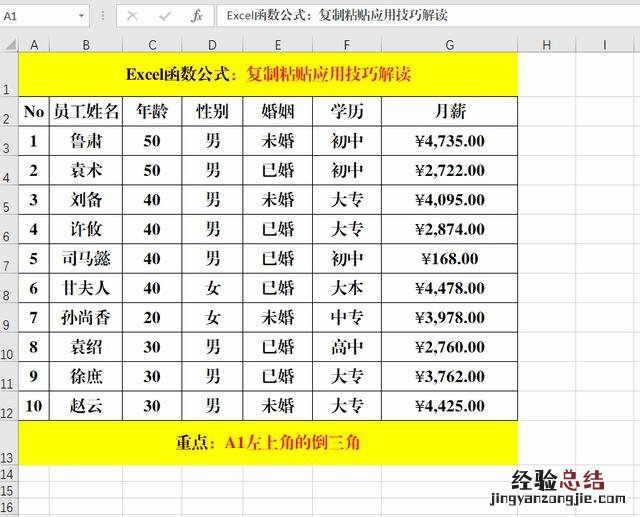
文章插图
方法1:
单击工作表区域左上角A旁边的“倒三角”,Ctrl+C复制 , 在新的工作表中Ctrl+V粘贴即可 。
解读:
粘贴时活动单元格必须为A1单元格 , 否则无法进行 。
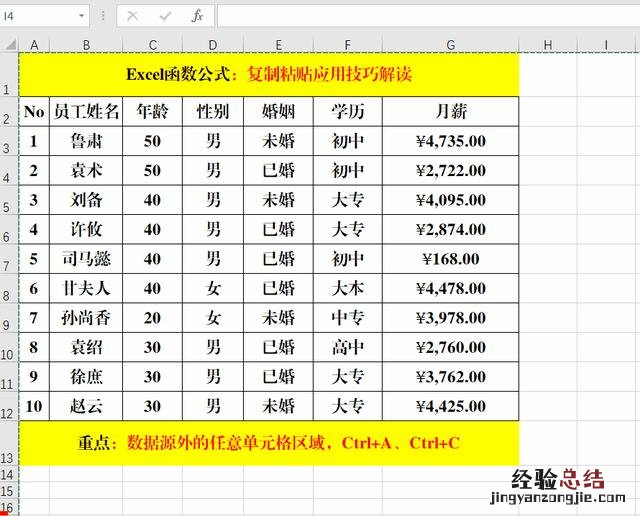
文章插图
方法2:
单击数据源之外的任意单元格区域,Ctrl+A全?。珻trl+C复制,在新的工作表中Ctrl+V粘贴即可 。
二、整行复制法
如果在工作表中有多个数据源区域,只需要复制其中的一个数据源区域,可以先对表格所在的整行进行复制,然后在目标单元格区域中粘贴即可 。
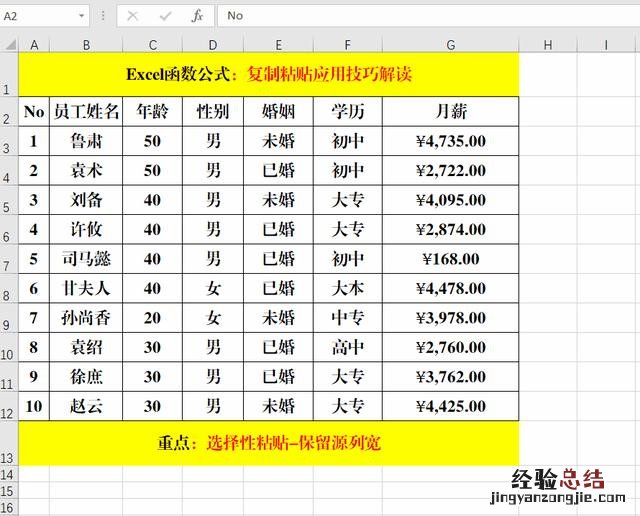
文章插图
方法:
选择需要复制的行区域并复制 , 在目标区域中,【右键】-【选择性粘贴】右侧的箭头-【保留源列宽】即可 。
三、带有公式表格的复制 。
【excel复制粘贴保持格式间距不变 excel复制表格保留原格式】 公式中的参数时基于单元格地址的,如果单元格地址发生变动,则有可能会得到意想不到的结果,所以经过复制的数据不一定精准,此时,我们可以将公式转换为最终的值 。
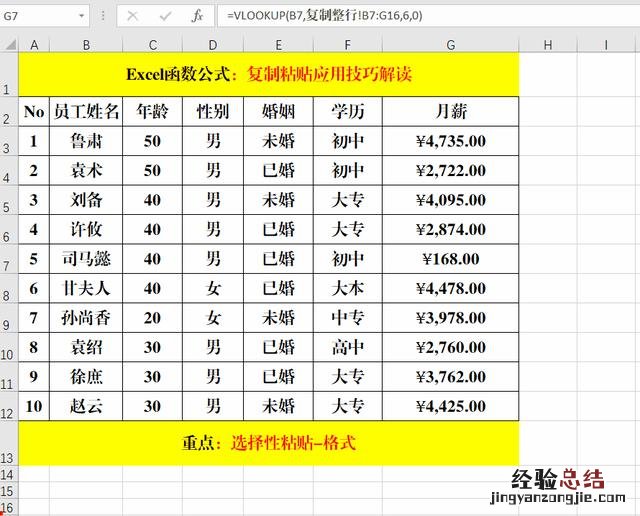
文章插图
方法:
复制目标数据源或区域,在目标单元格区域,右键-【选择性粘贴】-【列宽】-【确定】;右键-【选择性粘贴】-【数值】-【确定】;右键-【选择性粘贴】-【格式】-【确定】 。
解读:
此操作方法可以分为3个步骤,先确定【列宽】,然后粘贴【值】,最后确定【格式】 。
四、格式刷法 。

文章插图
方法:
复制并粘贴数据源区域 , Ctrl+A全选源工作表的整个数据区域,单击格式刷,在新工作表中A1单元格左上角的倒三角区域单击格式刷即可 。













